Eine verbundene Domain (die woanders erworben wurde) von einem Konto bei Wix zu einem anderen verschieben
4 min
In diesem Artikel
- Videoanleitung
- Schritt 1 | Die Domain aus deinem Konto bei Wix entfernen
- Schritt 2 | Domain zu einem anderen Konto von Wix hinzufügen
Es ist nicht möglich, denselben Domainnamen zu mehr als einem Konto bei Wix hinzuzufügen. Wenn du versuchst, eine Domain zu verbinden, die außerhalb von Wix erworben wurde und sich derzeit in einem anderen Konto bei Wix befindet, musst du die Domain zunächst aus dem aktuellen Konto entfernen und dann dem neuen Konto hinzufügen.
Du willst eine Domain von Wix in ein anderes Konto verschieben?
Die Anweisungen in diesem Artikel gelten für Domains, die außerhalb von Wix erworben wurden. Wenn du eine Domain von Wix hast und diese auf ein anderes Konto verschieben möchtest, übertrage deine Domain auf das andere Konto von Wix.
Du kannst nicht auf dein Konto zugreifen?
Du kannst das Formular zur Kontowiederherstellung ausfüllen, wenn du nicht auf das Konto zugreifen kannst, mit dem deine Domain derzeit verknüpft ist.
Videoanleitung
Schritt 1 | Die Domain aus deinem Konto bei Wix entfernen
Melde dich in dem Konto von Wix an, in dem sich deine Domain derzeit befindet, kopiere die DNS-Einträge und entferne die Domain aus dem Konto. Auf diese Weise kannst du die Domain in dem anderen Konto von Wix hinzufügen, mit dem du sie verbinden möchtest.
Um eine Domain aus deinem Konto zu entfernen:
- Melde dich in dem Konto von Wix an, mit dem deine Domain derzeit verknüpft ist.
- Öffne den Bereich Domains in deinem Konto.
Hinweis: Wenn du mehr als eine Domain in deinem Konto hast, scrolle zu der entsprechenden Domain. - Kopiere die DNS-Einträge deiner Domain.
Hinweis: Wenn deine Domain per Weiterleitung (Pointing) verknüpft ist, fahre mit Schritt 4 fort.
So geht's
4. Klicke neben der entsprechenden Domain auf das Symbol für Domain-Aktionen  und wähle die Option Von Wix entfernen.
und wähle die Option Von Wix entfernen.
 und wähle die Option Von Wix entfernen.
und wähle die Option Von Wix entfernen.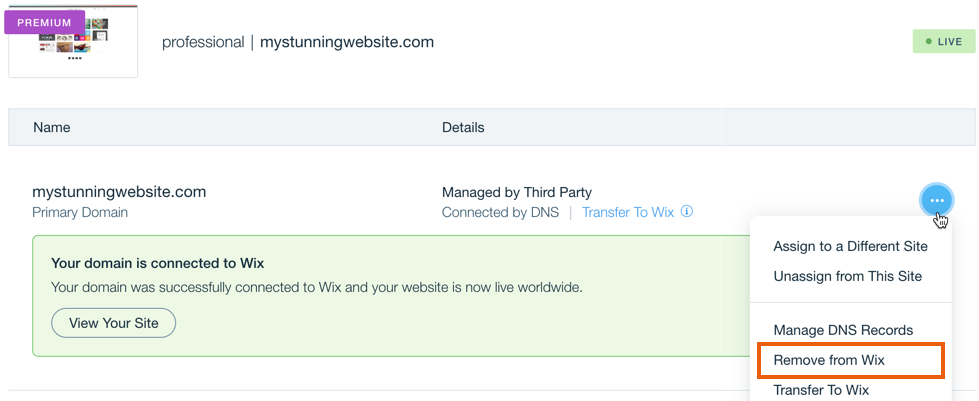
5. Klicke zur Bestätigung auf Domain entfernen.
Schritt 2 | Domain zu einem anderen Konto von Wix hinzufügen
Melde dich in dem Konto von Wix an, mit dem die Domain verknüpft werden soll. Du kannst ein Inkognito-Fenster verwenden, um dich anzumelden, wenn du in beiden Konten gleichzeitig angemeldet bleiben möchtest. Füge dann die Domain hinzu, wähle eine Website mit einem Premiumpaket aus und verknüpfe die Domain.
Um die Domain zu einem anderen Konto von Wix hinzuzufügen:
- Melde dich in dem Konto von Wix an, zu dem du die Domain hinzufügst.
- Öffne den Bereich Domains in deinem Konto.
- Klicke auf Existierende Domain hinzufügen und wähle Bereits registrierte Domain verbinden.

- Wähle die Website aus, mit der du deine Domain verbinden möchtest, und klicke auf Weiter.
- Gib deinen Domainnamen ein und klicke Loslegen.
- Klicke unter dem Suchfeld auf Ja, ich besitze diese Domain.
- Schließe die Verbindung deiner Domain über Nameserver oder Weiterleitung ab:
- Nameserver: (Empfohlen) Mit dieser Verbindungsmethode werden die DNS-Einträge der Domain in deinem Konto bei Wix verwaltet. Fahre hier mit Schritt 1.7 fort, um die Verbindung deiner Domain über Nameserver abzuschließen.
- Weiterleitung (Pointing): Bei dieser Verbindungsmethode werden die DNS-Einträge der Domain außerhalb von Wix gehostet. Erfahre, wie du die Verbindung deiner Domain per Weiterleitung abschließt.



 .
.